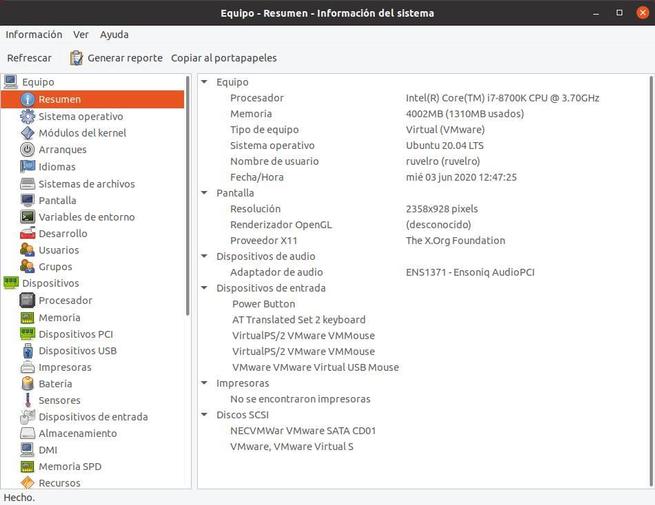kullanma Linux kullanmakla aynı şey değil Windows veya macOS. İken Microsoft ve Apple işletim sistemlerinin çok sınırlı sayıda sürümü ve sürümü vardır, Linux ekosistemi içinde, her biri diğerlerine dayalı ve Kernel'in belirli bir sürümüne sahip çok sayıda dağıtım bulabiliriz. Bu, bu işletim sistemi hakkında fazla bilgiye sahip olmayan kullanıcıların bir şekilde kaybolmuş görünmesine ve tam olarak bilmekte zorlanmasına neden olabilir hangi Linux onlar kullanıyor.
Normalde, bir Linux dağıtımı , hangisini kurduğumuzu biliyoruz. Hangi sürümünü kullandığımızı bile bilmeliyiz. Bununla birlikte, genellikle dağıtım atlaması (sürekli dağıtım değişikliği) uygularsak veya başka biri bilgisayarı başlattıysa, hangi Linux'u kullandığımızı bilmeyebiliriz.

Kullandığımız Linux türü hakkında bilgi edinmemiz gerekiyorsa, size Linux dağıtımımızla ilgili mümkün olan her şeyi bulabileceğimiz bir dizi numara bırakıyoruz.
Linux dağıtımının “Hakkında” bölümüne bakın
Grafik arayüze sahip tüm dağıtımlar, bir tarafta veya diğer tarafta dağıtımın kendisi hakkında bir bilgi paneline sahip olacaktır. Bu durumuda Ubuntu, örneğin, bu panel Sistem Yapılandırması panelinde bulunabilir. Ve içinde PC'miz hakkında temel bilgileri (donanım, işlemci, grafikler vb.), Ayrıca kullanılan Ubuntu sürümünü, masaüstünün sürümünü, pencere yöneticisini vb. Görebileceğiz.
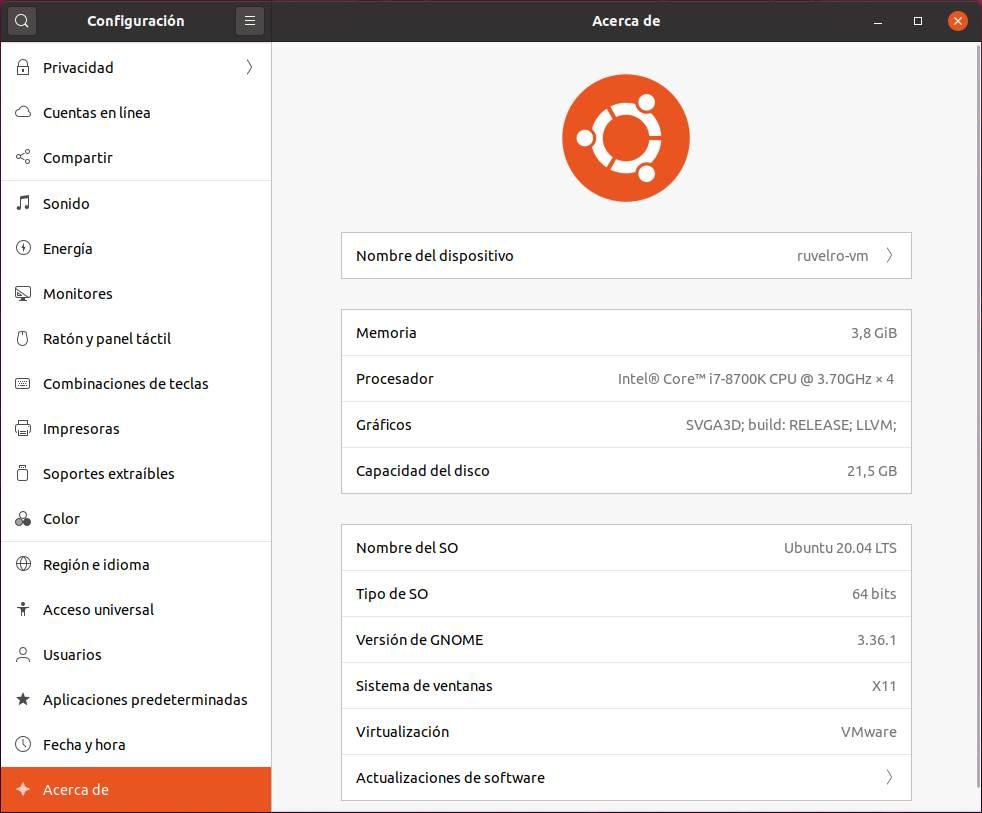
Tercih edersek, dağıtımımız hakkında çok daha ayrıntılı bilgi edinmemize izin veren farklı terminal komutlarını da kullanabiliriz.
Hangi dağıtımı kullandığımızı bulmak için Linux komutları
Bu bilgiyi elde etmek için yapmamız gereken ilk şey, Control + Shift + T klavye kısayolunu (veya yapılandırdığımız klavye kısayolunu) kullanarak dağıtımımızda bir terminal açmak ve aşağıdaki komutları yürütmektir:
cat /etc/*-release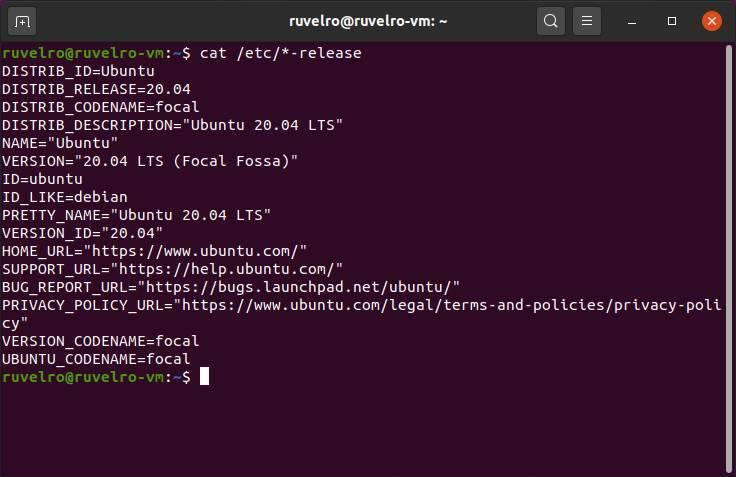
Bu komut, kullandığımız belirli dağıtım, hem adı hem de sürümü ve kod adı hakkında bilgi edinmemize izin verecektir.
lsb_release -a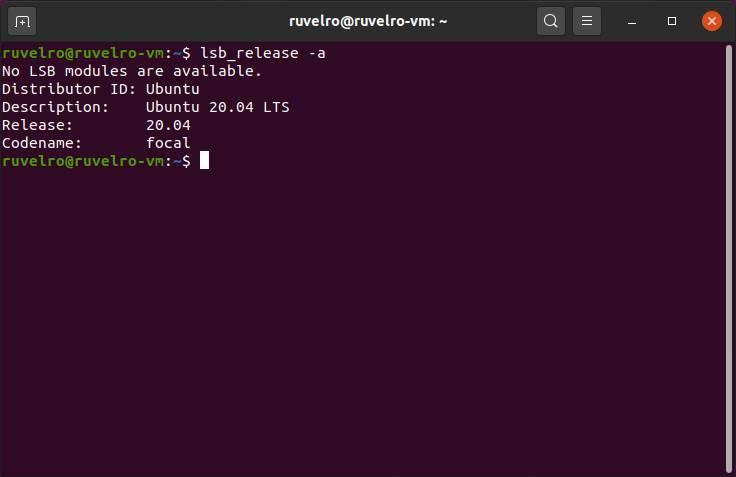
Bu komut bize önceki komutla hemen hemen aynı şeyi, ancak çok daha küçük ve daha somut bir şekilde gösterecektir. Sonunda birincisinin özeti olarak kullanılabilir.
hostnamectl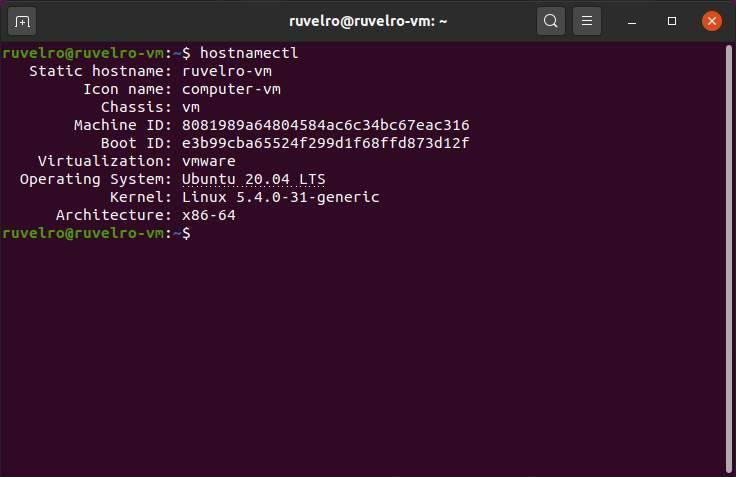
Bu komut biraz daha ileri gitmemizi sağlıyor. Kullandığımız dağıtıma odaklanmak yerine, makine kimliği, ağ adı ve hatta yüklediğimiz Linux Kernel'in sürümü gibi diğer ilgili bilgileri görmemizi sağlar.
uname -a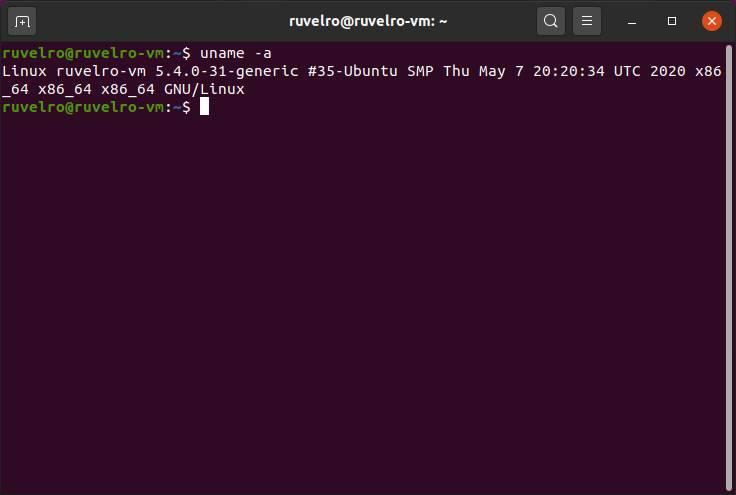
Bu aynı zamanda oldukça kullanışlı bir komuttur. Bununla birlikte, Linux sistemimiz hakkında bir satır bilgi görebiliriz, ancak en ilginç olanı kullanılan Çekirdek'dir.
Dağıtım bilgilerini bulma programları
Yukarıdaki komutlar bize yardımcı olmazsa (dağıtımların% 100'ü ile uyumlu değilse) veya bize ihtiyacımız olan tüm bilgileri sağlamazlarsa, hakkında daha fazla bilgi edinmemize izin veren diğer benzer programlara da başvurabiliriz. Linux dağıtımımız.
Kullanıcıların favorilerinden biri neofetch . Bu program çalıştırıldığında, işletim sisteminden dağıtım sürümüne, Çekirdeğe, masaüstü, tema ve simgelere kadar Linux yazılımımızla ilgili her şeyin bir özetini gösterir ... ihtiyacımız olabilecek her şey. Bilgisayarımızın donanımı hakkında bir özet de göreceğiz.
Varsayılan olarak yüklenmez, bu nedenle aşağıdaki komutla kullanmak için yüklememiz gerekir:
sudo apt install neofetch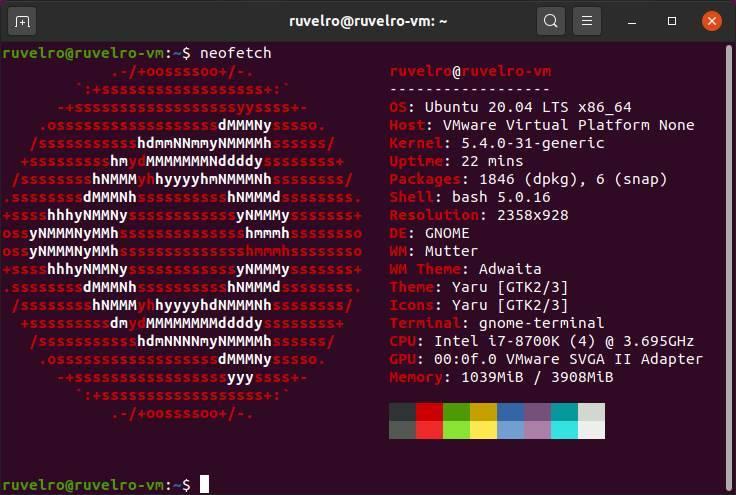
Neofetch'e çok benzer bir program bulabiliriz ekran getirme . Bu programın amacı aynıdır ve bize geri döndüren bilgiler pratik olarak aynıdır. Temel fark, bilgisayarımıza yüklediğimiz Linux dağıtımının türünü göstermek için ASCII'yi nasıl kullandıklarıdır.
Bu programı yürüterek manuel olarak kurmalıyız:
sudo apt install screenfetch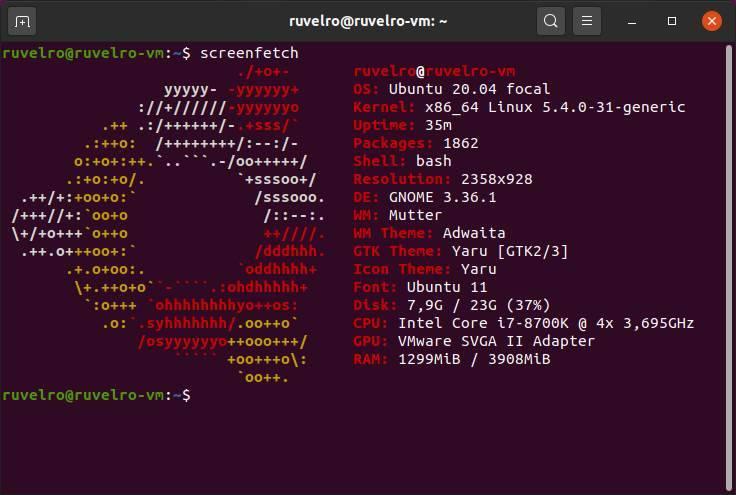
Ve öncekilere oldukça benzeyen başka bir program Archey4. Bu program, genel olarak, önceki ikisine benzer, ancak PC'nizin sensörlerini okuyabilme özelliğiyle, PC'nin sıcaklığını ve diğer alt düzey bilgileri de elde edebileceğiz.
Bu program depolarda değil, bu yüzden onu indirip manuel olarak yüklememiz gerekecek. GitHub sayfası .
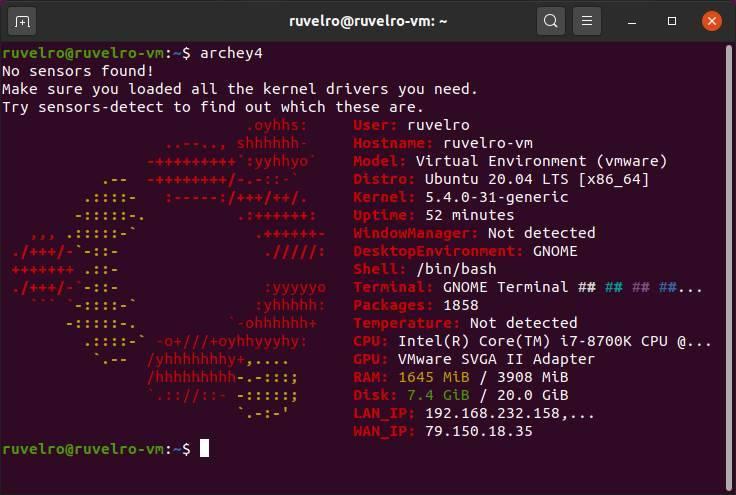
Ve grafik arayüzlü bir programdan yapmak istiyorsak, çok eksiksiz araçlara başvurabiliriz. sert bilgi. Bu program, Windows işletim sistemlerinin AIDA64 eşdeğeri, ancak tamamen ücretsiz ve açık kaynak olacaktır. Bununla birlikte, bilgisayarımızdan çok daha eksiksiz ve yorumlaması kolay bir rapor alabileceğiz. Kullandığımız dağıtım veya kurduğumuz Linux Kernel hakkında her şeyi öğrenebiliriz. Bilgisayarımızın donanımı hakkında da bilgi alabiliriz.
Bu program ayrıca aşağıdaki komut kullanılarak dağıtımda manuel olarak yüklenmelidir:
sudo apt install hardinfo